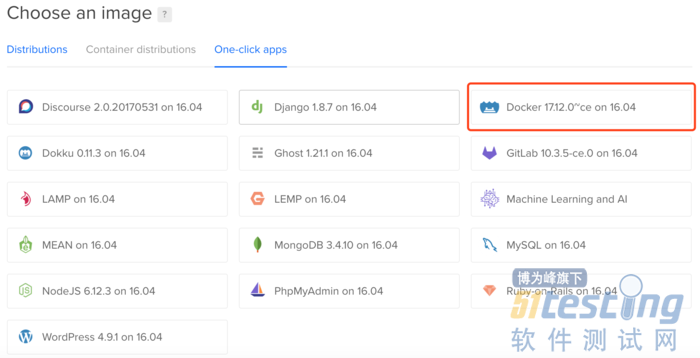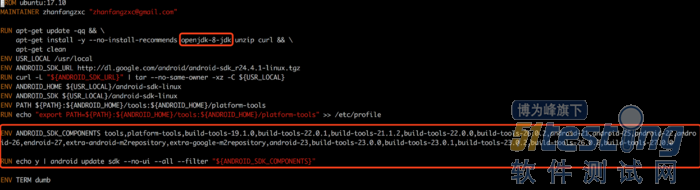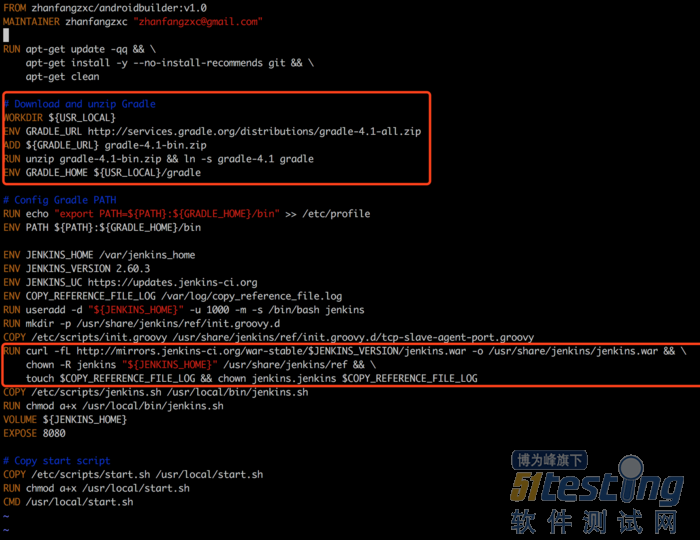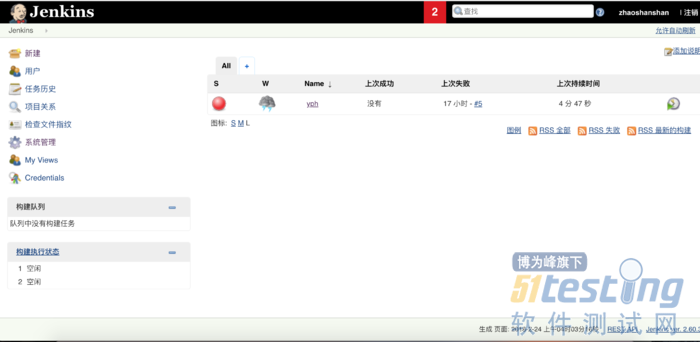概述
对于Docker一直以来都有听说,但是作为移动端开发工程师,从来没去了解过,不知道对于移动端会有什么作用,直到有一天在网上浏览文章的时候看到了一篇用Docker来部署Android从而提高构建速度的文章,才想着深入研究一下具体的配置方法。
对于Jenkins就是一个通过安装插件,配置项目,从而能够定时构建项目,并且同时还可以自动上传安装包到fir或者是蒲公英的这么一个工具,之前一直有用,但是将这两者结合起来会有更加意想不到的效果。
docker的简单说明
对于一个初级学习docker的人来说,我觉得docker就像一个你每次换一台新的电脑,都要重新配置开发环境以及一些乱七八糟的东西,尤其是对于程序员来说,一搞可能就得搞一天,所以这个docker就相当于你只要配置一次,然后下次你要重新配置的时候,就把上次配置的镜像文件拿过来一执行就可以了,当然我的解释也不是那么的准确,大家将就看。
下面的所有操作都是在我购买的DigitalOcean的vps上进行的。
可以直接选择Docker的,就不用自己安装了。但是操作步骤我还是要介绍的:
安装docker
我是通过直接购买的配置过docker的vps,所以对于安装的过程,我并没有尝试,但是mac上我倒是安装了,mac上的安装方法是下载相关的docker文件,然后直接安装就行。如果需要在ubuntu上安装的话,这是安装步骤
运行容器
Docker中的容器就相当于一个一个的可以用来运行应用的空间,此时我们需要先获取一个镜像,镜像就是容器的只读版本。
docker pull ubuntu:14.04
现在我们已经有了一个镜像了,然后通过下面的命令用来查看系统中的镜像:
docker images
现在我们把镜像运行起来,运行起来的镜像就叫做容器了,从而我们就可以在容器中做很多的事情:
docker run -it ubuntu:14.04
运行之后,可以看到命令行的变化:
此时我们已经进入到容器中了,所以接着做的一切操作都是相对于该容器而言的。
接着在容器中安装openjdk-8
apt-get install -y openjdk-8-jdk
就会看到已经安装成功了
如果我们希望我们安装有jdk的容器能够保存下来供以后使用方便的话,我们就可以将我们的容器变成镜像从而保存在docker hub上面。
具体操作步骤:
//退出当前的容器 exit //查看运行的容器 docker ps -a //将容器转化为镜像 docker commit -m "add jdk to ubuntu" -a "zhanfangzxc" 055a15fe9c2e zhanfangzxc/ubuntu-jdk |
-m用来说明提交的信息,-a指定一个用户信息。055a15fe9c2e指定的容器的id,通过docker ps -a查看。
接着执行docker images,就可以看到多一条images信息。
为了方便以后使用,我们可以把该镜像文件存储到Docker Hub上面,首先需要去注册一个账号,然后接着在上面创建一个repository,就相当于github的操作差不多,接着在终端进行如下操作:
//第一步 docker login //第二步 输入用户名和密码 //第三步 docker push zhanfangzxc/ubuntu-jdk:v1 . |
此时如果操作没有问题的话,你就会发现你的docker hub中已经正常提交上去了。
通过Dockerfile创建镜像
还有一种方式是通过Dockerfile创建镜像,下面我先展示一下我的一个Dockerfile:
FROM ubuntu:17.10 MAINTAINER zhanfangzxc "zhanfangzxc@gmail.com" RUN apt-get update -qq && \ apt-get install -y --no-install-recommends openjdk-8-jdk unzip curl && \ apt-get clean ENV USR_LOCAL /usr/local ENV ANDROID_SDK_URL http://dl.google.com/android/android-sdk_r24.4.1-linux.tgz RUN curl -L "${ANDROID_SDK_URL}" | tar --no-same-owner -xz -C ${USR_LOCAL} ENV ANDROID_HOME ${USR_LOCAL}/android-sdk-linux ENV ANDROID_SDK ${USR_LOCAL}/android-sdk-linux ENV PATH ${PATH}:${ANDROID_HOME}/tools:${ANDROID_HOME}/platform-tools RUN echo "export PATH=${PATH}:${ANDROID_HOME}/tools:${ANDROID_HOME}/platform-tools" >> /etc/profile ENV ANDROID_SDK_COMPONENTS tools,platform-tools,build-tools-19.1.0,build-tools-22.0.1,build-tools-21.1.2,build-tools-22.0.0,build-tools-26.0.2,android-21,android-25,android-22,android-26,endroid-27,extra-android-m2repository,extra-google-m2repository,android-23,build-tools-23.0.0,build-tools-23.0.1,build-tools-23.0.2,build-tools-26.0.2,build-tools-27.0.0 RUN echo y | android update sdk --no-ui --all --filter "${ANDROID_SDK_COMPONENTS}" ENV TERM dumb |
· 第一行FROM用来说明是基于什么构建的。
· 第二行用来标记该文件的作者
· 第三行的RUN用来在shell中执行命令
具体的Dockerfile的编写规则网上有很多,大家还是多去参看一下。
通过Dockerfile构建镜像
有了上面的Dockerfile,我们就可以通过他来构建镜像了
docker build -t zhanfangzxc/androidbuilder:v1.0 .
此时再次运行docker images就会看到刚才生成的镜像。
接着运行镜像:
docker run zhanfangxc/androidbuilder:v1.0
Docker+Jenkins部署安卓项目
不知道大家有没有仔细看我上面的那个Dockerfile里面:
被红框圈住的地方就是配置jdk和Android sdk的地方,这是作为一个安卓开发所必不可少的配置。
在这个Dockerfile中我们配置了Gradle和jenkins,所以此时只要参照上面讲的方式:
1、将Dockerfile构建成image
2、运行image
此时就可以通过浏览器访问你在服务器上部署的jenkins了,然后在jenkins中安装git,gradle,pgyer等插件,接着创建一个项目,对项目进行配置就可以定时的对你的项目进行构建了,也不需要在每次都花很长时间去构建和打包了。
本人也是第一次操作,所以也走了一些弯路,也折腾了两天才弄好,所以第一次操作的小伙伴不用着急慢慢来,当你构建成功的那一刻,才会懂得有多么爽。
补充一句,如果docker容器启动的特别多的话以及镜像特别多的话会特别耗费资源,所以记得及时清理掉没用的。
上文内容不用于商业目的,如涉及知识产权问题,请权利人联系博为峰小编(021-64471599-8017),我们将立即处理。